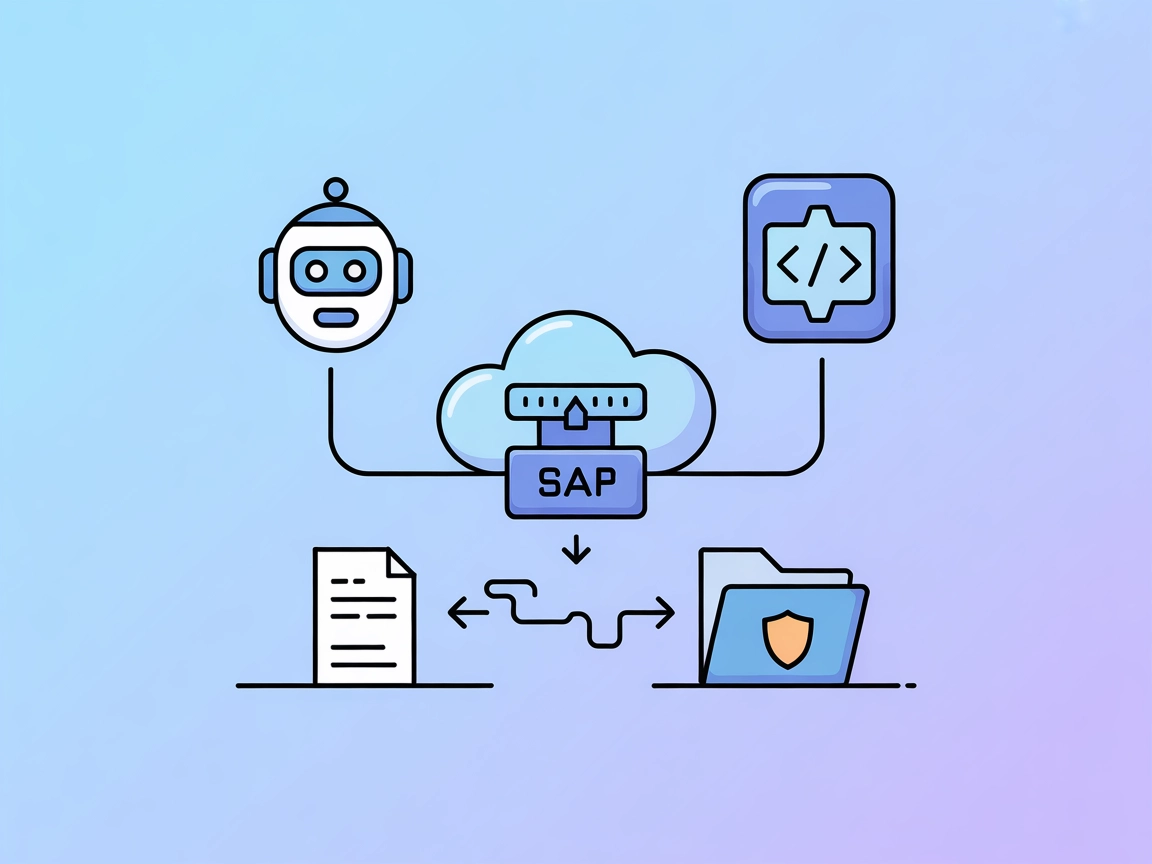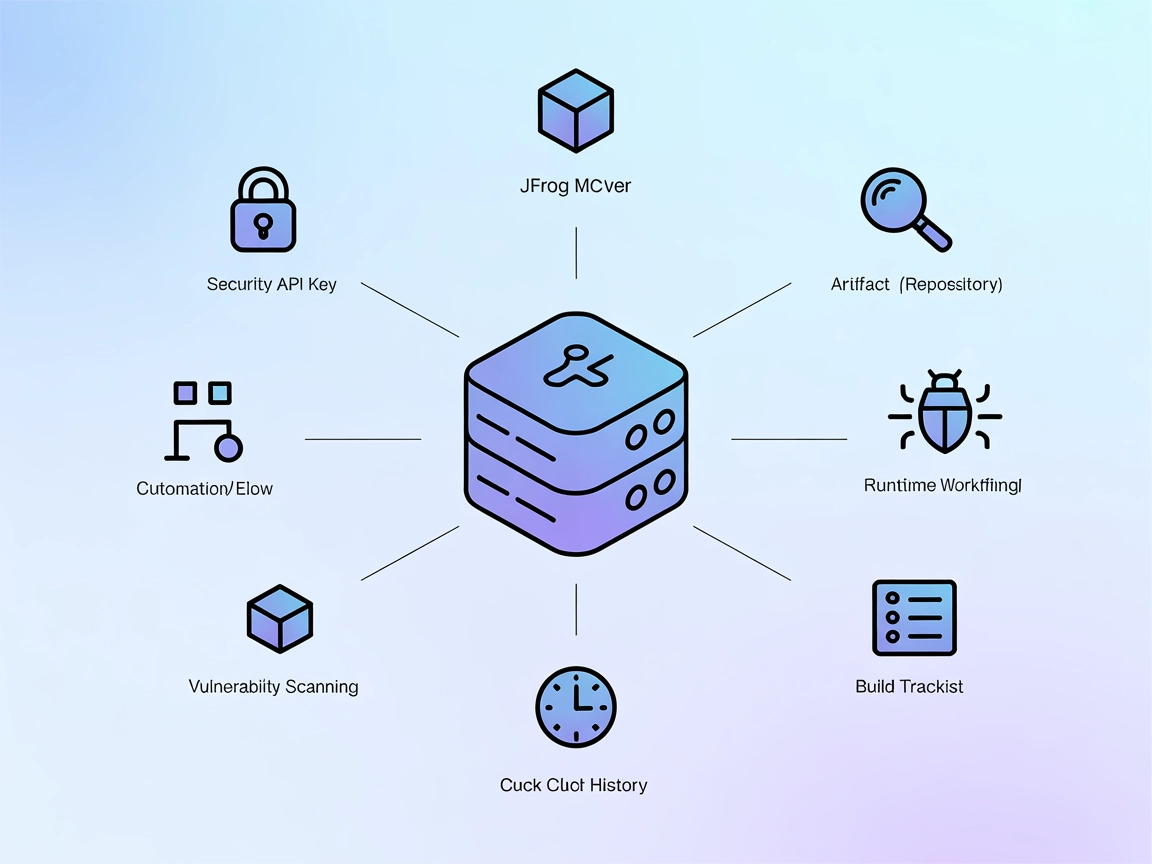
Integrazione del Server JFrog MCP
Integra i tuoi assistenti AI con l’API della piattaforma JFrog utilizzando il Server JFrog MCP. Automatizza la gestione dei repository, il tracciamento delle bu...

Integra senza problemi analytics PostHog, gestione dei feature flag e monitoraggio errori nei tuoi workflow AI di FlowHunt con il Server MCP di PostHog.
FlowHunt fornisce un livello di sicurezza aggiuntivo tra i tuoi sistemi interni e gli strumenti AI, dandoti controllo granulare su quali strumenti sono accessibili dai tuoi server MCP. I server MCP ospitati nella nostra infrastruttura possono essere integrati perfettamente con il chatbot di FlowHunt così come con le piattaforme AI popolari come ChatGPT, Claude e vari editor AI.
Il Server MCP (Model Context Protocol) di PostHog è progettato per collegare assistenti AI con la piattaforma di analytics PostHog, abilitando workflow di sviluppo e operativi avanzati. Agendo da ponte tra i client AI e le funzionalità di gestione dei feature flag, analytics e monitoraggio errori di PostHog, il server consente ai modelli AI di svolgere attività come interrogare i feature flag attivi, gestire i toggle delle funzionalità e recuperare dati sugli errori. Questa integrazione permette a sviluppatori e team di interagire con i dati di analytics, controllare i rollout delle funzionalità e risolvere problemi in modo programmato tramite LLM, semplificando la gestione del prodotto e i processi di osservabilità.
{
"mcpServers": {
"posthog": {
"command": "npx",
"args": [
"-y",
"mcp-remote@latest",
"https://mcp.posthog.com/sse",
"--header",
"Authorization:${POSTHOG_AUTH_HEADER}"
],
"env": {
"POSTHOG_AUTH_HEADER": "Bearer {INSERT_YOUR_PERSONAL_API_KEY_HERE}"
}
}
}
}
{
"mcpServers": {
"posthog": {
"command": "npx",
"args": [
"-y",
"mcp-remote@latest",
"https://mcp.posthog.com/sse",
"--header",
"Authorization:${POSTHOG_AUTH_HEADER}"
],
"env": {
"POSTHOG_AUTH_HEADER": "Bearer {INSERT_YOUR_PERSONAL_API_KEY_HERE}"
}
}
}
}
{
"mcpServers": {
"posthog": {
"command": "npx",
"args": [
"-y",
"mcp-remote@latest",
"https://mcp.posthog.com/sse",
"--header",
"Authorization:${POSTHOG_AUTH_HEADER}"
],
"env": {
"POSTHOG_AUTH_HEADER": "Bearer {INSERT_YOUR_PERSONAL_API_KEY_HERE}"
}
}
}
}
{
"mcpServers": {
"posthog": {
"command": "npx",
"args": [
"-y",
"mcp-remote@latest",
"https://mcp.posthog.com/sse",
"--header",
"Authorization:${POSTHOG_AUTH_HEADER}"
],
"env": {
"POSTHOG_AUTH_HEADER": "Bearer {INSERT_YOUR_PERSONAL_API_KEY_HERE}"
}
}
}
}
Sicurezza delle Chiavi API
Conserva sempre le chiavi API come variabili d’ambiente, mai in chiaro. Esempio:
"env": {
"POSTHOG_AUTH_HEADER": "Bearer {INSERT_YOUR_PERSONAL_API_KEY_HERE}"
}
Utilizzare MCP in FlowHunt
Per integrare server MCP nel tuo workflow FlowHunt, inizia aggiungendo il componente MCP al tuo flow e collegandolo al tuo agente AI:
Clicca sul componente MCP per aprire il pannello di configurazione. Nella sezione di configurazione MCP di sistema, inserisci i dettagli del tuo server MCP usando questo formato JSON:
{
"MCP-name": {
"transport": "streamable_http",
"url": "https://yourmcpserver.example/pathtothemcp/url"
}
}
Una volta configurato, l’agente AI potrà usare questo MCP come strumento con accesso a tutte le sue funzioni e capacità. Ricorda di cambiare “MCP-name” in “posthog” e sostituire l’URL con quello del tuo server MCP.
| Sezione | Disponibilità | Dettagli/Note |
|---|---|---|
| Panoramica | ✅ | |
| Elenco dei Prompt | ✅ | Dettagli da README.md |
| Elenco delle Risorse | ⛔ | Non documentato |
| Elenco degli Strumenti | ✅ | docs-search (disponibile se impostata chiave API Inkeep) |
| Sicurezza delle Chiavi API | ✅ | Documentata nelle istruzioni di configurazione |
| Supporto Sampling (meno importante in valutazione) | ⛔ | Non documentato |
In base alle informazioni disponibili, il Server MCP di PostHog è facile da configurare e ben documentato per prompt e strumenti, ma limitato nella documentazione esplicita su risorse e funzionalità MCP avanzate. Ottiene un buon punteggio per integrazione di base e utilità per sviluppatori.
| Ha una LICENSE | ✅ (MIT) |
|---|---|
| Ha almeno uno strumento | ✅ |
| Numero di Fork | 3 |
| Numero di Star | 35 |
Il Server MCP di PostHog collega assistenti AI alla piattaforma di analytics PostHog, consentendo accesso diretto a gestione dei feature flag, analytics e monitoraggio errori tramite il Model Context Protocol.
Puoi interrogare i feature flag, creare o gestire toggle, recuperare analisi degli errori e ottenere informazioni operative, tutto in modo programmato, all'interno dei tuoi workflow AI in FlowHunt.
Sì, dovresti sempre conservare la tua chiave API PostHog come variabile d'ambiente, non in chiaro. Le guide di configurazione ti mostrano come farlo per ogni client supportato.
Sì, il server supporta lo strumento docs-search (se configurato con una chiave API Inkeep), permettendo agli agenti AI di cercare nella documentazione per troubleshooting e onboarding.
La configurazione di base richiede solo la tua chiave API e il file JSON fornito. Documentazione sulle risorse avanzate non è richiesta per le integrazioni standard.
Dai potere ai tuoi agenti AI di FlowHunt con accesso diretto ad analytics, controllo dei feature flag e insight sugli errori tramite il Server MCP di PostHog.
Integra i tuoi assistenti AI con l’API della piattaforma JFrog utilizzando il Server JFrog MCP. Automatizza la gestione dei repository, il tracciamento delle bu...
Il server Postman MCP consente agli assistenti AI di eseguire collezioni Postman e automatizzare i flussi di test API tramite Newman, il tutto attraverso un'int...
Integra e automatizza la gestione del tuo blog Ghost CMS utilizzando il Ghost MCP Server. Consenti ad assistenti AI come Claude di eseguire in modo sicuro opera...
Consenso Cookie
Usiamo i cookie per migliorare la tua esperienza di navigazione e analizzare il nostro traffico. See our privacy policy.